Wi-Fi відключений на ноутбуці. Чому Інтернет зникає через Wi-Fi?

- 2532
- 372
- Ira Moore
Wi-Fi відключений на ноутбуці. Чому Інтернет зникає через Wi-Fi?
Часто є випадки, коли Wi-Fi на самому ноутбуці вимикається. Тепер ми розберемося, чому Інтернет зникає через Wi-Fi, і як вирішити цю проблему. Якщо ви зайшли на цю сторінку, то, швидше за все, у вас вже було така проблема. Ми підключаємо свій ноутбук до Wi-Fi, Інтернет працює, але іноді він зникає. Є один важливий момент: Wi-Fi взагалі не вимикається, а просто переходить у статус "без доступу до Інтернету", або "обмежений" (і з’являється жовтий вигук). Ну, Інтернет не працює. Хоча, бувають випадки, коли комп'ютер повністю вимкнено з бездротової мережі. Ця проблема не рідкісна для Windows 7, Windows 8 та Windows 10. Тож не має значення, яка операційна система встановлена на вашому ноутбуці.
Як правило, з'єднання з Wi-Fi періодично або після виходу з режиму сну зникає. Бувають випадки, коли Інтернет перестає працювати кілька секунд, а потім знову з’являється. У будь -якому випадку це створює багато незручностей. Я повинен чекати, перезапустити ноутбук, розбити завантаження файлів, дивитися фільми тощо. D.
Важливий момент! Ми розглянемо рішення, коли Інтернет відключений лише на одному ноутбуці. Тобто решта пристроїв, які підключені до вашого маршрутизатора, продовжують працювати нормально. Якщо Інтернет зникає на всіх пристроях, як через Wi-Fi, так і в кабелі, то це вже проблема в маршрутизаторі Wi-Fi або деякі проблеми з Інтернет-провайдером.
Якщо ваша проблема спостерігається лише на одному комп’ютері, тепер ми спробуємо її вирішити.
Чому ноутбук Wi-Fi Wi-Fi?
Основні причини припинення з'єднання з маршрутизатором:
- Втручання на канал, на якому працює ваша мережа Wi-Fi. Або слабкий бездротовий сигнал.
- Відключення Wi-F адаптера для економії енергії (Wi-Fi зникає при виході з режиму сну)
- Нестабільна робота адаптера Wi-Fi.
- Проблеми в роботі маршрутизатора
Я покажу на прикладі Windows 7. Якщо у вас є Windows 8.1, або Windows 10, і Інтернет також зникає кожні 5 хвилин (можливо, частіше або рідше), тоді ці поради підійдуть вам. Що стосується Windows 10, то зараз існують проблеми з драйверами. Тому, розбиваючи з'єднання в десятці, я б спочатку радив експериментувати з драйверами бездротового адаптера і намагався виконати рекомендації з цієї статті: Wi-Fi відключений у Windows 10.
Відключення Wi-Fi через перешкоди та слабкий сигнал
Наша домашня бездротова мережа працює на певному каналі. Як правило, в радіусі є багато інших, сусідніх мереж, які можуть втручатися. Втручання також може бути від інших побутових приладів. І спільно з не дуже стабільним сигналом бездротової мережі, це може призвести до відключення Інтернету на ноутбуці. Може з’явитися жовта позначка "без доступу до Інтернету", і через деякий час знову працює.
Крім того, відключення може виникнути через поганий сигнал, коли ви рухаєтесь далеко від маршрутизатора, і один або два підрозділи залишаються на ноутбуці, де відображається сила сигналу. У таких випадках з'єднання може взагалі зникнути. Якщо Інтернет постійно розривається в тих кімнатах, де слабкий сигнал Wi-Fi про мережу, то нам потрібно зміцнити сигнал нашої мережі, щоб з'єднання було більш стабільним. Я писав про це у статті: як зміцнити сигнал мережі Wi-Fi? Ми збільшуємо діапазон Wi-Fi.
Що стосується проблем з перешкодою, то вам потрібно експериментувати з каналом, на якому працює ваша мережа. Ви можете спробувати скористатися спеціальною програмою, щоб знайти найбільш вільний канал, і встановити його в налаштуваннях маршрутизатора. Або просто встановіть статичний канал у налаштуваннях маршрутизатора. Як це зробити, я детально описав у інструкціях: Як знайти безкоштовний канал Wi-Fi та змінити канал на маршрутизатор? Якщо у вас вже є статичний канал, тоді покладіть автоматично.
Це те, як виглядає зсув каналу на маршрутизаторі TP-Link:

Зверніть увагу за яких умов відключено від Інтернету. Це може бути, наприклад, руху будинку або лише в певних місцях (кімнати). Тоді буде простіше знайти причину та усунути її.
Що робити, якщо Інтернет зникне після виходу з режиму спального
Це тому, що в режимі спального режиму Windows відключає адаптер Wi-Fi, щоб зберегти електроенергію. І, виходячи з режиму спального часу, адаптер більше не може працювати нормально, і вам потрібно перезапустити ноутбук. Також проблеми часто спостерігаються, коли ноутбук від акумулятора. Нам потрібно заборонити відключення бездротового адаптера та встановити максимальну продуктивність при роботі з акумулятора та живлення.
Якщо у вас є Windows 10, то дивіться цю статтю: https: // help-wifi.Com/reshenie-problem-i-sobok/propadaet-internet-wi-v-windows-10-sosle-vyxoda-spyashhego-rezhima/
Давайте спочатку налаштуємо схему живлення. Клацніть на комбінації ключів Win+r. Скопіюйте команду Управління powercfg.CPL У рядку "відкрити" і натисніть кнопку в порядку.

З'явиться вікно з планами живлення. Раджу вам вибрати Збалансований. Далі натисніть навпроти цього плану для посилання Налаштування плану живлення.
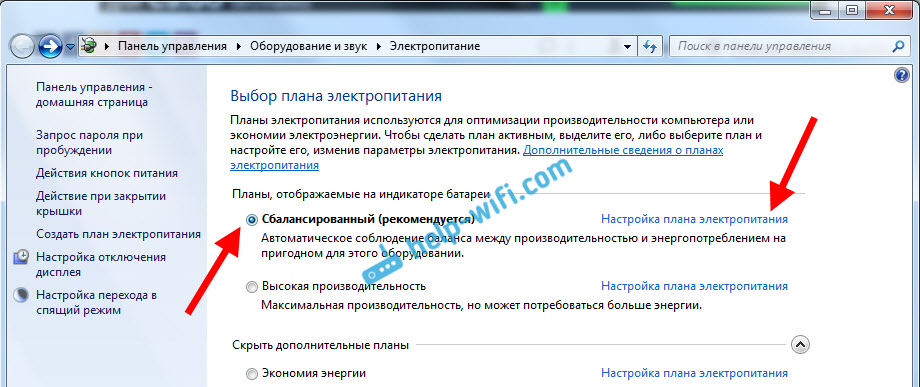
Далі ми відкриваємо Змінити додаткові параметри живлення. Ми шукаємо розділ Параметри адаптера бездротової мережі, Відкрийте його та встановіть Максимальна продуктивність При роботі з мережі та з акумулятора. Клацати Застосовувати І в порядку.

Ми забороняємо відключення адаптера Wi-F, щоб заощадити енергію
Адаптер не врятує нас багато електроенергії, але проблеми в його роботі можуть з’явитися. Тому вам потрібно заборонити вікна, щоб вимкнути адаптер.
Клацати Win+r, Скопіюйте команду Mmc devmgmt.MSC та натисніть в порядку.

Менеджер пристроїв відкриється. Знайдіть та відкрийте вкладку Мережеві адаптери. Потім натисніть на адаптер Wi-Fi з правою кнопкою миші (її назва повинна бути словами "Wi-Fi", "бездротовим") та виберіть Властивості.
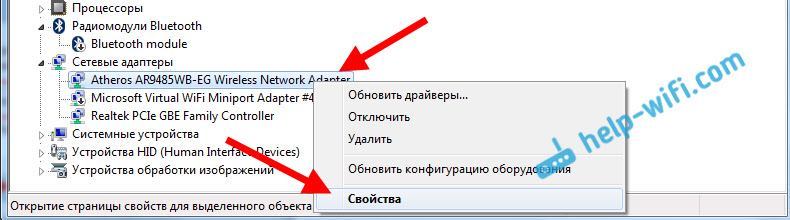
Перейдіть на вкладку Контроль потужності, і зняти галочку з елемента Дозвольте відключити цей пристрій заощадити енергію. Клацати в порядку.
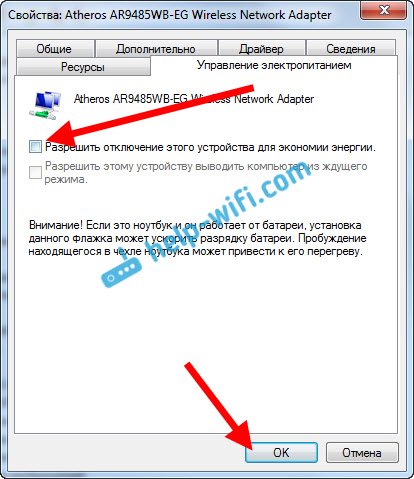
Ми перезавантажимо ноутбук і перевіряємо, як Інтернет буде працювати на Wi-Fi.
Інтернет може зникнути через проблеми з водієм
Якщо драйвер адаптера Wi-Fi застарілий або встановлений невідповідний драйвер, у роботі бездротового з'єднання можуть з’явитися різноманітні проблеми. Відкрийте менеджер пристроїв, як я показав вище (натисніть Win+R та виконайте команду MMC Devmgmt.MSC). Відкрийте вкладку Мережеві адаптери. Знайдіть бездротовий адаптер (ім'я буде "Wi-Fi", 802.11n, або "бездротовий"). Поруч з адаптером може бути жовтий знак вигуку. Це означає, що пристрій працює неправильно.
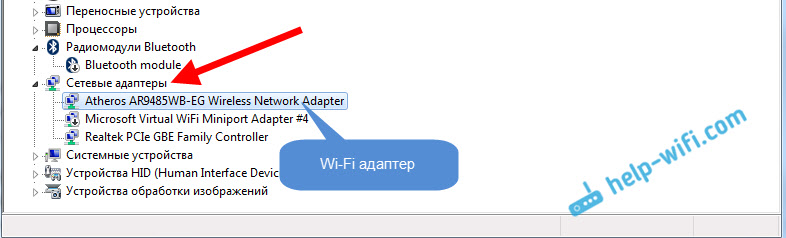
Навіть якщо немає значка попередження, спробуйте оновити драйвер до цього адаптера. Можливо, це вирішить проблему з відключенням Wi-Fi. Просто оновити не через менеджер пристроїв (система скаже, що оновлення не потрібно), але завантажте драйвер з офіційного веб -сайту виробника вашого ноутбука. Потрібно для вашої моделі та операційної системи. Завантажте та встановіть драйвер. Більш детально я писав про встановлення драйвера в цій статті.
Ви також можете спробувати вибрати одну з вже встановлених версій драйвера, зняти драйвер або перекинути його. Я детальніше описав усі ці дії на прикладі Windows 10 в окремій статті: вирішення проблем з драйвером бездротового адаптера Wi-Fi у Windows 10.
Що робити, якщо Інтернет періодично зникає на всіх пристроях?
Якщо ваше підключення до Інтернету зникає одночасно на всіх підключених пристроях, то проблема вже в маршрутизаторі. Писав про це на початку статті. На комп’ютерах статус з'єднання стає "Без доступу до Інтернету".
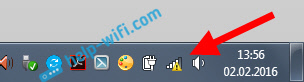
А на мобільних пристроях (смартфонах, планшетах) Інтернет просто перестає працювати. І після таких невдач вам завжди потрібно перезавантажити маршрутизатор, лише після цього Інтернет знову починає працювати. Більше того, такі скелі зазвичай трапляються в моменти, коли велике навантаження переходить до маршрутизатора: ми завантажуємо щось (особливо з тортів), дивимось онлайн-відео, граємо в онлайн-ігри, підключаємо ще кілька пристроїв до Wi-Fi та T. D. І в основному, така проблема спостерігається на не дорогих маршрутизаторах.
Це зрозуміло, вони просто не витримують навантаження та "падіння". Тільки перезавантаження економить. У мого друга саме така проблема з TP-Link TL-WR741nd (що є від постачальника Kyivstar). Після підключення смартфона та ноутбука все працює добре. Тільки ви вмикаєте перегляд онлайн -відео, через деякий час Інтернет зникає.
Що можна зробити:
- Підключіть Інтернет без маршрутизатора, безпосередньо до комп'ютера, і перевірте роботу. Щоб виключити скелі на стороні постачальника.
- Оновлення прошивки маршрутизатора, це дуже часто допомагає. Ми маємо інструкції на нашому сайті для всіх популярних виробників маршрутизаторів.
- Вимкніть клієнтів на торрент -пристрої (якщо такі є). Вони створюють навантаження, через яке зникає Інтернет.
- Якщо у вас є Інтернет через USB -модем 3G/4G, який підключений до маршрутизатора, то такі перерви, швидше за все, знаходяться на стороні постачальника.
- Ну, придбання більш потужного маршрутизатора.
Здається, це нічого не пропустило. Напишіть у коментарях, як вам вдалося позбутися цієї проблеми.
- « Як перевірити швидкість Інтернету на комп’ютері, смартфоні, планшеті?
- Windows не вдалося підключитися до Wi-Fi. Рішення про помилку в Windows 7 »

